戴尔Dell_Inspiron1320笔记本拆机培训资料
dell灵越1320拆机及装机—官网教程
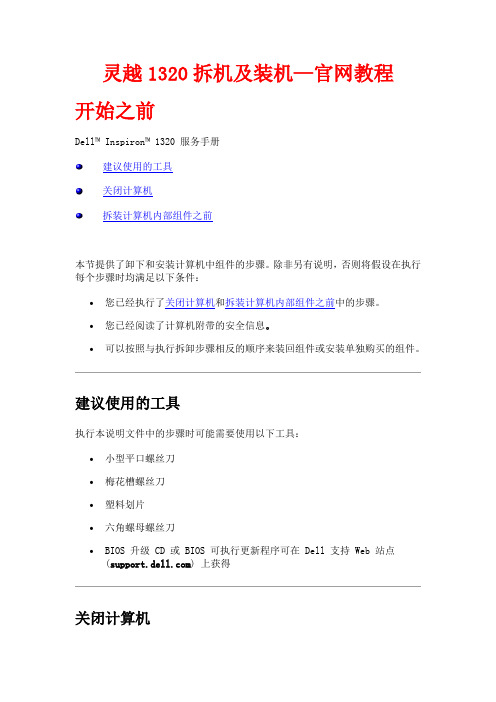
灵越1320拆机及装机—官网教程开始之前Dell™ Inspiron™ 1320 服务手册建议使用的工具关闭计算机拆装计算机内部组件之前本节提供了卸下和安装计算机中组件的步骤。
除非另有说明,否则将假设在执行每个步骤时均满足以下条件:•您已经执行了关闭计算机和拆装计算机内部组件之前中的步骤。
•您已经阅读了计算机附带的安全信息。
•可以按照与执行拆卸步骤相反的顺序来装回组件或安装单独购买的组件。
建议使用的工具执行本说明文件中的步骤时可能需要使用以下工具:•小型平口螺丝刀•梅花槽螺丝刀•塑料划片•六角螺母螺丝刀•BIOS 升级 CD 或 BIOS 可执行更新程序可在 Dell 支持 Web 站点() 上获得关闭计算机警告:为避免丢失数据,请在关闭计算机之前,保存并关闭所有打开的文件,退出所有打开的程序。
1.保存并关闭所有打开的文件,退出所有打开的程序。
2.在Microsoft® Windows Vista® 中,依次单击开始、箭头,然后单击“关机”。
操作系统关闭进程结束后,计算机将关闭。
3.确保计算机和所有连接的设备均已关闭。
如果关闭操作系统时计算机和连接的设备未自动关闭,请按住电源按钮至少 8 到 10 秒钟直至计算机关闭。
拆装计算机内部组件之前遵循以下安全原则有助于防止您的计算机受到潜在损坏,并有助于确保您的人身安全。
严重警告:拆装计算机内部组件之前,请阅读计算机附带的安全信息。
有关安全性方面的其他最佳操作信息,请参阅合规主页/regulatory_compliance。
警告:为防止静电损害,请使用接地腕带或不时地触摸未上漆的金属表面(例如计算机上的连接器)以导去身上的静电。
警告:小心拿放组件和插卡。
请勿触摸组件或插卡上的触点。
持拿插卡时,请拿住插卡的边缘或其金属固定支架。
持拿处理器等组件时,请拿住其边缘,而不要拿插针。
警告:只有经认证的维修技术人员才能对您的计算机进行维修。
由于未经Dell™ 授权的维修所造成的损坏不包括在保修范围内。
戴尔Dell_Inspiron1320笔记本拆机培训资料

戴尔D e l l_I n s p i r o n1320笔记本拆机培训资料Dell Inspiron 1320 拆机指南一、卸下电池:1.请关闭计算机并拔出所有连接线缆2.将计算机翻转过来。
3.将电池释放闩锁滑动到打开位置。
4.将电池滑出,然后将其从电池槽中提出。
1 电池2 电池释放闩锁二、卸下模块护盖:1.. 卸下电池。
2. 拧下将模块护盖固定到计算机基座的三颗螺钉。
3.. 卸下模块护盖。
1 螺钉 (3)2 模块护盖3 模块护盖卡舌 (3)三、卸下内存模块:1.卸下电池。
2.卸下模块护盖3.用指尖小心地将内存模块连接器两端的固定夹张开,直至内存模块弹起。
4.从内存模块连接器上拔下内存模块。
1 内存模块连接器2 内存模块3 固定夹 (2)四、卸下小型插卡:1.卸下电池。
2.卸下模块护盖。
3.从小型插卡上拔下天线电缆。
1 小型插卡2 螺钉3 天线电缆 (2)4.拧下将小型插卡固定到系统板的螺钉。
5.将小型插卡从系统板连接器中提出。
警告:当小型插卡未安装在计算机中时,请将其存放在保护性防静电包装中。
有关详情,请参阅计算机附带的安全信息中的“防止静电损害”。
五、卸下纽扣电池:1.卸下电池。
2.卸下模块护盖。
3.使用塑料划片轻轻地将币形电池撬出。
1 币形电池2 塑料划片六、卸下中心控制护盖:1.卸下电池。
2.拧下将中心控制护盖固定到计算机基座的螺钉。
3.将计算机翻转过来并把显示屏打开到最大程度。
警告:卸下中心控制护盖时请格外小心。
此护盖极易损坏。
4.使用塑料划片从计算机背面撬开中心控制护盖。
5.将中心控制护盖提离计算机。
1 中心控制护盖七、卸下键盘:1.卸下电池。
2.卸下中心控制护盖。
3.拧下将键盘固定至计算机基座的螺钉。
警告:键盘的键帽容易损坏和脱落,装回它们也比较费时。
卸下和处理键盘时,请小心操作。
警告:卸下和处理键盘时请格外小心。
否则,可能导致刮伤显示屏面板。
4.将键盘小心地滑出计算机,然后按以下图中所示将键盘翻转过来。
dell拆机教程亲测版

夏日炎炎,清理一下自己的爱机吧,刚才花了30多分钟把机器清理了一下,灰尘那个真多啊!
废话少说,来个直接的,准备小号十字花,平口螺丝刀各一个,冲洗一下手,去去静电,开始了!
先取下电池,键盘螺钉有2个,其中有一个要把内存盖打开后才看得见。
其他的很简单,就不多说了,只是
要注意硬盘螺丝短一些,要单独放。
看看光驱、硬盘、内存吧
然后卸掉键盘,键盘有3个卡位,分别在F1,F6和PrntScr键上方,把卡片按进去,然后用平口螺丝刀一撬就起来了,取下排线,就可以拿下来了
接下来就是卸掉C面板了,这个没什么技巧,主要是拧掉5个螺钉后记得要把触摸板排线和电源开关排线先拔掉。
拔电源开关排线时要注意了,它的卡位跟其他不一样的,其它卡位都是
往一边扳开,而电源开关卡位是往上拔,然后再拿掉排线。
然后顺着C、D面板之间的缝隙,用牙签或者指甲转一圈,就OK了。
卸掉C面板后,就是主板了
这一步共有3个螺钉,然后就是屏幕排线和喇叭排线了
现在就开始大扫除吧!
最后说明一下,拆卸、安装的过程中,要仔细,力道不能太大,排线不能忘了拔下就使劲拽,那样的话你就杯具了,^_^
安装的时候也一样,不要装完了,还多出来个神马东东哈
D面板.JPG(59.72 KB, 下载次数: 65)。
DELL戴尔VostroV13笔记本拆解详细教程图文攻略
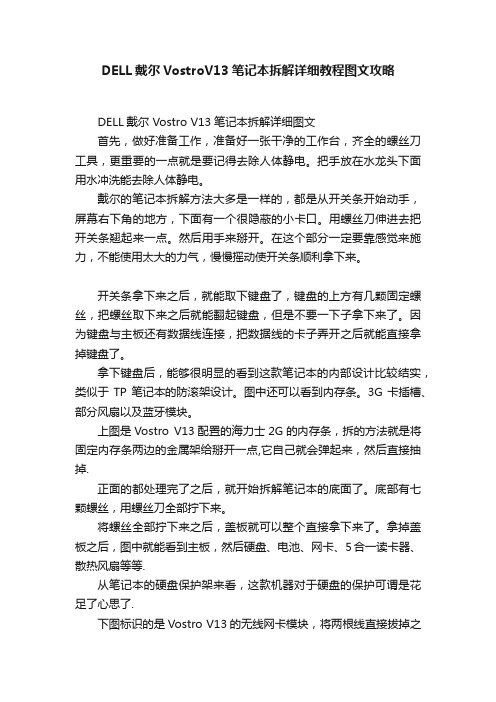
DELL戴尔VostroV13笔记本拆解详细教程图文攻略DELL戴尔 Vostro V13笔记本拆解详细图文首先,做好准备工作,准备好一张干净的工作台,齐全的螺丝刀工具,更重要的一点就是要记得去除人体静电。
把手放在水龙头下面用水冲洗能去除人体静电。
戴尔的笔记本拆解方法大多是一样的,都是从开关条开始动手,屏幕右下角的地方,下面有一个很隐蔽的小卡口。
用螺丝刀伸进去把开关条翘起来一点。
然后用手来掰开。
在这个部分一定要靠感觉来施力,不能使用太大的力气,慢慢摇动使开关条顺利拿下来。
开关条拿下来之后,就能取下键盘了,键盘的上方有几颗固定螺丝,把螺丝取下来之后就能翻起键盘,但是不要一下子拿下来了。
因为键盘与主板还有数据线连接,把数据线的卡子弄开之后就能直接拿掉键盘了。
拿下键盘后,能够很明显的看到这款笔记本的内部设计比较结实,类似于TP笔记本的防滚架设计。
图中还可以看到内存条。
3G卡插槽、部分风扇以及蓝牙模块。
上图是Vostro V13配置的海力士2G的内存条,拆的方法就是将固定内存条两边的金属架给掰开一点,它自己就会弹起来,然后直接抽掉.正面的都处理完了之后,就开始拆解笔记本的底面了。
底部有七颗螺丝,用螺丝刀全部拧下来。
将螺丝全部拧下来之后,盖板就可以整个直接拿下来了。
拿掉盖板之后,图中就能看到主板,然后硬盘、电池、网卡、5合一读卡器、散热风扇等等.从笔记本的硬盘保护架来看,这款机器对于硬盘的保护可谓是花足了心思了.下图标识的是Vostro V13的无线网卡模块,将两根线直接拔掉之后,然后拧下固定无线网卡模块的一颗螺丝,就能拿下无线网卡模块了。
所有旁枝末节的配件全部都拿下来之后,就能顺利拿下主板了,这款笔记本的主板小巧,但是配件却一个也不缺,所以说主板的做工也是很精致的.。
DellInspiron笔记本电脑拆解清尘图解教程

本人电脑用了两年没有拆过,现在也来个拆解教程拆解就要胆大心细直接上图:得心应手的工具是必不可少的。
开始前首先要把身上的静电放一下,最没用的电池要首先拆下来。
红色圈圈的地方是光驱的固定螺丝,一会咱就把它拆下来。
电池拿下来后下面有两颗螺丝可以先拧下来,它连着下面这张图的面板。
电池后面的螺丝拆掉后就可以把C板就是上图的板子轻轻的撬开,要慢慢的不可用力过大。
拆硬盘---把第一图的两颗小螺丝拧下来后就用拉出硬盘。
拆光驱---拧下这颗螺丝后,光驱就可以拉出来了。
其实我们最主要的目地就是拿出这东西就可以清除90%的尘絮,第二张图的红线位置会隔出越来越多烦人的灰尘,内部的风扇还真没什么可以清理的。
如果还要继续拆的话就要把内存取出来。
那两根连接线一白一黑是无线网卡的,先把白黑线拔出来,再把网卡向外抽出。
好了后面的螺丝可以全部都拧下来了,看清楚哦,一颗也不能落下哦!接下来我们把电脑翻过来两颗螺丝固定着键盘,拧下螺丝后提出键盘,键盘下面还有排线所以不要太用力。
我认为用手指甲比较安全,把黑色的扣件翻起来后把排线出来,边上那个小点的排线是触摸位置排线,原理一样也一起搞下来。
这是随后我们看到的画面,这里只有屏幕的排线可以重点说说,其它的自行理解拆红圈里的排线时手要把着标签向上提,需要一点点力量才能完成,小的我只能为您祈祷啦!呵呵绿色的圈可别忘记拧下来哦!看到绿色的圈了没有,那个线很万恶的要小心哦!我本人就没有动它只是拉出来一点点把面板可以立起来不碍事就OK。
拆主板时就这两个位置需要注意一下,左图要先把它拆下来,然后向上拔出来。
把固定主板的几颗螺丝都拧下来后右图的插槽也连着主板要拔出来。
看到风扇了!拆下来清理一下吧!注意的是风扇的电线也连着主板拧掉主板螺丝后别忘了把风扇的电线也拔下来。
dell inspiron 拆机教程
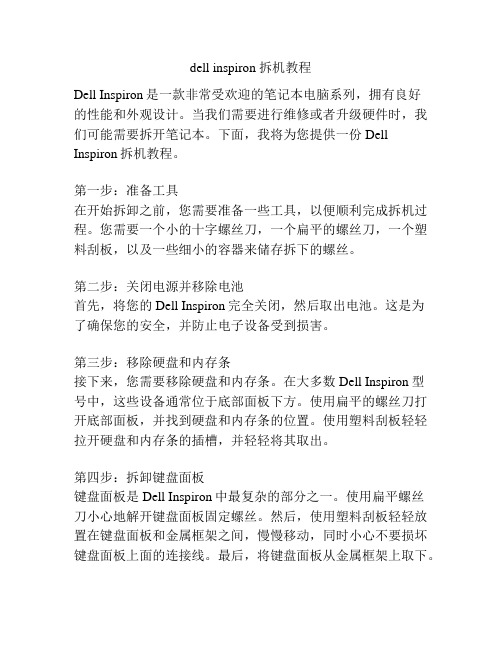
dell inspiron 拆机教程Dell Inspiron是一款非常受欢迎的笔记本电脑系列,拥有良好的性能和外观设计。
当我们需要进行维修或者升级硬件时,我们可能需要拆开笔记本。
下面,我将为您提供一份Dell Inspiron拆机教程。
第一步:准备工具在开始拆卸之前,您需要准备一些工具,以便顺利完成拆机过程。
您需要一个小的十字螺丝刀,一个扁平的螺丝刀,一个塑料刮板,以及一些细小的容器来储存拆下的螺丝。
第二步:关闭电源并移除电池首先,将您的Dell Inspiron完全关闭,然后取出电池。
这是为了确保您的安全,并防止电子设备受到损害。
第三步:移除硬盘和内存条接下来,您需要移除硬盘和内存条。
在大多数Dell Inspiron型号中,这些设备通常位于底部面板下方。
使用扁平的螺丝刀打开底部面板,并找到硬盘和内存条的位置。
使用塑料刮板轻轻拉开硬盘和内存条的插槽,并轻轻将其取出。
第四步:拆卸键盘面板键盘面板是Dell Inspiron中最复杂的部分之一。
使用扁平螺丝刀小心地解开键盘面板固定螺丝。
然后,使用塑料刮板轻轻放置在键盘面板和金属框架之间,慢慢移动,同时小心不要损坏键盘面板上面的连接线。
最后,将键盘面板从金属框架上取下。
第五步:拆卸显示屏接下来,您需要拆下显示屏。
使用十字螺丝刀拆下显示屏上的螺丝,并仔细将显示屏从塑料框架上取下。
请务必小心操作,以免损坏显示屏。
第六步:拆卸主板最后,您需要拆下主板。
将键盘面板和显示屏部分完全移除后,您将能够看到主板和其他部分。
使用扁平螺丝刀解开主板上的螺丝,并小心地将主板从其他连接器上取下。
拆机完成后,您可以进行维修或升级工作。
完成操作后,再按照上述步骤的倒序重新安装硬件和面板。
拆机需要小心操作,务必遵循以上步骤,并时刻注意不要损坏电子设备。
如果您对自己的技能不够自信,建议最好去专业的电子维修中心进行拆装。
希望以上拆机教程对您有所帮助。
祝您操作顺利!。
笔记本电脑各个零部件拆解详细教程
拆卸笔记本电脑是有风险的,几乎每一个品牌都会提醒你,因自行拆卸造成的故障均不保修范围内。
这是因为笔记本电脑体积小巧,构造非常精密,如果贸然拆卸,很可能会导致笔记本电脑不能工作或者损坏部件。
但是学会拆卸笔记本电脑也有好处,第一它可以帮助你判断笔记本电脑的质量。
笔者拆过一些笔记本电脑,但凡一线品牌的笔记本电脑,内部总是整整齐齐,各种部件和走线都透着精致,而其他一些品牌,要么连线飞渡南北,要么做工粗糙。
质量的高下,由此可见一斑。
第二通过拆卸笔记本电脑,了解笔记本的结构,有助于打破对笔记本电脑的神秘感。
笔记本需要简单的升级或者遇到一些小故障,就不必假手于人。
另外拆开笔记本电脑后,你就会发现它虽然精密,但是在结构上与台式机并无二致,如果里面的各种部件能够在市场上出售,相信自己组装一台笔记本电脑绝对不是难事。
拆机前的准备工作——收集资料如果你对要拆的这款笔记本了解的并不多,拆解前,首先应该研究笔记本各个部件的位置。
建议先查看随机带的说明手册,一般手册上都会标明各个部件位置的标明。
少数笔记本厂商的官方网站,提供拆机手册供用户下载,这些手册对拆机有莫大的帮助。
拆机前的准备工作——看懂标识符在拆机前,我们还要了解下笔记本底部的各种标识符,这样想拆下哪些部件就能一目了然!先上一张Pavilion tx1000的底部图片作示例只要拨动电池标识边上的卡扣,就可以拆卸电池固定光驱的螺丝,拧下后才可以拆卸光驱某些光驱是卡扣固定,只要扳动卡扣就可以拆卸光驱。
此类光驱多支持热揷拔,商用笔记本多支持此技术内存标识,通常内存插槽有两颗螺丝固定需要注意的是,不带内置无线网卡的笔记本是不会有这标示的硬盘标识某些笔记本的键盘是用螺丝固定的,需要拧下底部的螺丝才能拆卸笔记本电脑尽管部件繁多,但固定方式不外乎两种。
一种是用螺丝固定,而且通常是用M3或者M2.5型螺丝,只是长度可能稍有差别。
另外一种固定方式是用卡榫,这时就要用手沿着边缘慢慢抠开。
戴尔笔记本拆机教程
戴尔笔记本拆机教程戴尔笔记本拆机教程(1000字)引言:戴尔(Dell)是全球著名的计算机硬件制造商之一,其笔记本电脑以其性能稳定、外观精美而闻名。
但是,有些用户在使用一段时间后,可能需要拆卸戴尔笔记本来更换或升级硬件。
本篇文章将向您介绍如何正确拆卸戴尔笔记本电脑,同时提醒您在进行任何操作之前务必备份数据并小心操作,以免造成不必要的损失。
步骤一:准备工具和防护措施在开始拆卸戴尔笔记本之前,您需要准备一些工具:1. 螺丝刀套装:不同型号的戴尔笔记本可能需要不同类型和大小的螺丝刀。
因此,您应该先确认您需要的螺丝刀规格,并确保它们齐全。
2. 防静电手腕带:防静电手腕带可以帮助您消除身体上的静电,防止静电损坏笔记本电脑的内部部件。
在拆装过程中,务必使用防静电手腕带来保护您的设备。
3. 静电吸尘器:使用静电吸尘器可以有效清除拆卸过程中产生的灰尘和杂物,保持工作环境干净。
步骤二:关闭并断开电源在开始拆卸之前,确保您已经关闭电源并拔掉电源适配器和电池。
步骤三:拆卸外壳1. 翻转笔记本电脑并找到固定外壳的螺丝。
2. 使用适合的螺丝刀,轻轻旋转螺丝,将其拧松。
3. 将拧松的螺丝放在一旁,并重复以上步骤,直到所有固定外壳的螺丝都被拧松。
4. 使用拇指或平头螺丝刀轻轻抬起外壳,小心不要弯曲或损坏外壳上的塑料固定件。
5. 最后,将外壳从笔记本电脑上取下,放在一旁备用。
步骤四:卸下键盘1. 将键盘的数据线(通常是一个薄薄的扁平电缆)从主板上小心地卸下。
2. 轻轻用手指沿着键盘的边缘,同时向上提起键盘。
有些键盘可能使用了卡扣或固定剂,你需要小心移除它们。
3. 一旦键盘被完全卸下,将其放置在干净的地方。
步骤五:卸下硬盘和内存1. 找到硬盘和内存槽(通常位于笔记本电脑底部),使用螺丝刀将固定螺丝松开并取下。
2. 小心地将硬盘和内存条从插槽上分离,确保不对它们施加过大的压力。
步骤六:卸下散热器和风扇1. 找到散热器和风扇组件,通常位于笔记本电脑内部。
Dell_Inspiron1320笔记本拆机培训资料
。垫掌下卸 .5 。器动驱盘硬下卸 .4 。盘键下卸 .3 。盖护制控心中下卸 .2
。垫掌下卸 .01 。器动驱盘硬下卸 .9 。盘键下卸 .8 。盖护制控心中下卸 .7 。池电形币下卸 .6 。卡插型小下卸 .5 。块模存内下卸 .4 。盖护块模下卸 .3 。池电下卸 .2 。卡插的装安已中槽插 draCsserpxE 下卸 .1 �板统系下卸 、三十
器动驱盘硬 3 架框定固器动驱盘硬 2 )4( 钉螺 1
。起提上座基机算计从件部器动驱盘硬将�舌卡拉推色黑动拉 .6 。下拔上器接连板统系从其将�件部器动驱盘硬动滑 .5 件部器动驱盘硬 3 )4( 钉螺 2 舌卡拉推色黑 1
。钉螺颗四的座基机算计到定固件部器动驱盘硬将下拧 .4 。盘键下卸 .3 。盖护制控心中下卸 .2
。下拔上器接连板统系自各其从缆电头像摄和缆电屏示显将 .41 。扇风器理处下卸 .31 。器声扬下卸 . 21 。卡 htooteulB 下卸 .11
。心中的器理处压按轻轻时钉螺轮凸动拧在请�碰触生 发尔偶间之器理处和钉螺轮凸槽插 FIZ 时器理处回装或下卸止防为�告警 。针插的上器理处弯弄要不心小。动拉上向直垂请�时器理处下卸�告警 。�件部器热散器理处下卸阅参请�件部器热散器理处下卸 .1 器理处下卸 、五十
。 �颗三侧每�钉螺颗六的座基机算计到定固件部屏示显将下拧 .9 。下拔上器接连板统系自各其从缆电头像摄和缆电屏示显将 .8 。垫掌下卸 .7 。器动驱盘硬下卸 .6 。盘键下卸 .5 。盖护制控心中下卸 .4 。缆电线天下拔上卡插型小从 .3 。盖护块模下卸 .2 。池电下卸 .1 件部屏示显下卸 �屏示显下卸 、八十 簧弹 3 夹定固锁闩放释池电 2 件部锁闩池电 1
盖护制控心中 1
。机算计离提盖护制控心中将 .5 。盖护制控心中开撬面背机算计从片划料塑用使 .4 。坏损易极盖护此。心小外格请时盖护制控心中下卸�告警 。度程大最到开打屏示显把并来过转翻机算计将 .3
dell inspiron拆机教程
dell inspiron拆机教程Dell Inspiron拆解指南:拆解电脑是一个需要小心和耐心的过程。
在开始之前,请确保您有足够的时间,并按照以下步骤进行操作。
步骤一:准备工具首先,您需要准备一些工具,包括:一个螺丝刀(可能需要不同大小的头部)和一个塑料开胶刀(用于拆开面板)。
步骤二:断开电源拆机之前,要确保电脑已经断开了电源,并将电池取出。
步骤三:拆掉面板在电脑底部,您会发现几个小孔。
使用塑料开胶刀小心地将面板拆下来。
注意不要用力过猛,以免损坏面板或内部组件。
步骤四:拆开键盘在拆下的面板上,您会看到键盘下方有几个螺丝。
使用螺丝刀拧松它们,并轻轻将键盘从后部抬起,然后将其向前滑动,解除连接器上的固定钩。
步骤五:拆卸硬盘和内存在键盘下方,您会找到硬盘和内存槽。
使用螺丝刀卸下它们,并小心地取出。
步骤六:拆下其他组件根据您的需要,您可以继续拆卸其他组件,如风扇、散热器和显卡。
这些组件通常都是固定在主板上,可能需要更多的脱钩和拆卸。
步骤七:重新安装组件在重新安装组件之前,请确保清理了所有的灰尘和污垢,并检查所有的连接器是否正确连接。
对于硬盘和内存,将它们插入正确的插槽中,并用螺丝固定。
对于其他组件,请按照相反的顺序重新安装它们,在每个步骤结束时确保固定螺丝,并将面板重新安装在底部。
最后,重新插入电池并连接电源。
打开电脑,确保所有组件都正常工作。
总结:拆解Dell Inspiron电脑需要谨慎和耐心,确保您具备足够的时间和工具。
按照指南中的步骤进行操作,注意小心处理和连接各组件,以免损坏硬件。
如果你对自己的动手能力不太自信,建议寻求专业的帮助。
- 1、下载文档前请自行甄别文档内容的完整性,平台不提供额外的编辑、内容补充、找答案等附加服务。
- 2、"仅部分预览"的文档,不可在线预览部分如存在完整性等问题,可反馈申请退款(可完整预览的文档不适用该条件!)。
- 3、如文档侵犯您的权益,请联系客服反馈,我们会尽快为您处理(人工客服工作时间:9:00-18:30)。
戴尔D e l l_I n s p i r o n1320笔记本拆机培训资料-标准化文件发布号:(9456-EUATWK-MWUB-WUNN-INNUL-DDQTY-KIIDell Inspiron 1320 拆机指南一、卸下电池:1.请关闭计算机并拔出所有连接线缆2.将计算机翻转过来。
3.将电池释放闩锁滑动到打开位置。
4.将电池滑出,然后将其从电池槽中提出。
1电池2电池释放闩锁二、卸下模块护盖:1.. 卸下电池。
2. 拧下将模块护盖固定到计算机基座的三颗螺钉。
3.. 卸下模块护盖。
1螺钉 (3)2模块护盖3模块护盖卡舌 (3)三、卸下内存模块:1.卸下电池。
2.卸下模块护盖3.用指尖小心地将内存模块连接器两端的固定夹张开,直至内存模块弹起。
4.从内存模块连接器上拔下内存模块。
1内存模块连接器2内存模块3固定夹 (2)四、卸下小型插卡:1.卸下电池。
2.卸下模块护盖。
3.从小型插卡上拔下天线电缆。
1小型插卡2螺钉3天线电缆 (2)4.拧下将小型插卡固定到系统板的螺钉。
5.将小型插卡从系统板连接器中提出。
警告:当小型插卡未安装在计算机中时,请将其存放在保护性防静电包装中。
有关详情,请参阅计算机附带的安全信息中的“防止静电损害”。
五、卸下纽扣电池:1.卸下电池。
2.卸下模块护盖。
3.使用塑料划片轻轻地将币形电池撬出。
1币形电池2塑料划片六、卸下中心控制护盖:1.卸下电池。
2.拧下将中心控制护盖固定到计算机基座的螺钉。
3.将计算机翻转过来并把显示屏打开到最大程度。
警告:卸下中心控制护盖时请格外小心。
此护盖极易损坏。
4.使用塑料划片从计算机背面撬开中心控制护盖。
5.将中心控制护盖提离计算机。
1中心控制护盖七、卸下键盘:1.卸下电池。
2.卸下中心控制护盖。
3.拧下将键盘固定至计算机基座的螺钉。
警告:键盘的键帽容易损坏和脱落,装回它们也比较费时。
卸下和处理键盘时,请小心操作。
警告:卸下和处理键盘时请格外小心。
否则,可能导致刮伤显示屏面板。
4.将键盘小心地滑出计算机,然后按以下图中所示将键盘翻转过来。
1螺钉2键盘3键盘卡舌 (5)4键盘电缆5键盘连接器闩锁5.松开键盘电缆连接器闩锁,然后从系统板连接器拔下键盘电缆。
6.将键盘提离掌垫。
八、卸下硬盘:1. 卸下电池。
2.卸下中心控制护盖。
3.卸下键盘。
4.拧下将硬盘驱动器部件固定到计算机基座的四颗螺钉。
1黑色推拉卡舌2螺钉 (4)3硬盘驱动器部件5.滑动硬盘驱动器部件,将其从系统板连接器上拔下。
6.拉动黑色推拉卡舌,将硬盘驱动器部件从计算机基座上提起。
1螺钉 (4)2硬盘驱动器固定框架3硬盘驱动器7.拧下将硬盘驱动器固定到硬盘驱动器固定框架的四颗螺钉。
8.将硬盘驱动器从硬盘驱动器固定框架中滑出。
九、卸下掌垫:1.卸下电池。
2.卸下中心控制护盖。
3.卸下键盘。
4.卸下硬盘驱动器。
警告:拉动连接器顶部的推拉卡舌,以免损坏连接器。
5.翻转计算机,然后拧下计算机基座上的七颗螺钉。
6.翻转计算机,使其正面朝上,然后拧下将掌垫固定到计算机基座的五颗螺钉。
1触摸板电缆连接器2触摸板电缆7.提起锁定卡舌,然后拉动触摸板电缆连接器上的推拉卡舌,断开触摸板连接器电缆的连接。
警告:小心地将掌垫与计算机基座分开以避免损坏掌垫。
8.用手指沿着掌垫的后边缘小心提起掌垫,然后从计算机基座上慢慢揭起掌垫。
1掌垫10.将掌垫提离计算机基座。
十、卸下蓝牙插卡:1.卸下电池。
2 下中心控制护盖。
3. 卸下键盘。
4.卸下硬盘驱动器。
5.卸下掌垫。
1螺钉2Bluetooth® 卡6.拧下将 Bluetooth 卡固定到系统板的螺钉。
7.向上提起 Bluetooth 卡,断开该卡与系统板连接器的连接。
十一、卸下扬声器:1.卸下电池。
2.卸下中心控制护盖。
3.卸下键盘。
4.卸下硬盘驱动器。
5.卸下掌垫。
1扬声器 (2)2扬声器电缆连接器3扬声器电缆6.记下扬声器电缆布线。
7.从系统板上的扬声器电缆连接器中拔下扬声器电缆。
8. 将扬声器提离计算机基座。
十二、卸下处理器风扇:1.卸下电池。
2. 卸下中心控制护盖。
3. 卸下键盘。
4. 卸下硬盘驱动器。
5. 卸下掌垫。
6.从系统板连接器上拔下处理器风扇电缆。
7.拧下将处理器风扇固定到处理器散热器部件的两颗螺钉。
1螺钉 (2) 2处理器风扇3风扇电缆连接器8.将处理器风扇(连同电缆)提离计算机。
十三、卸下系统板:1.卸下 ExpressCard 插槽中已安装的插卡。
2.卸下电池。
3.卸下模块护盖。
4.卸下内存模块。
5.卸下小型插卡。
6.卸下币形电池。
7.卸下中心控制护盖。
8.卸下键盘。
9.卸下硬盘驱动器。
10.卸下掌垫。
11.卸下 Bluetooth 卡。
12 . 卸下扬声器。
13. 卸下处理器风扇。
14.将显示屏电缆和摄像头电缆从其各自系统板连接器上拔下。
1摄像头电缆连接器2显示屏电缆连接器15.拧下将系统板固定到计算机基座的四颗螺钉。
16.以某一角度朝计算机的一侧提系统板,然后将其提离计算机基座。
1系统板17.翻转系统板。
18.卸下处理器散热器部件。
19.卸下处理器。
十四、拆卸处理器散热器部件:1.请按照卸下系统板中步骤 2至步骤 18的步骤进行操作。
2.按顺序(已在处理器散热器上标明)拧松将处理器散热器部件固定到系统板的四颗固定螺钉。
1处理器散热器部件2固定螺钉 (4)3.将处理器散热器部件提离系统板。
十五、卸下处理器1.卸下处理器散热器部件(请参阅卸下处理器散热器部件)。
警告:卸下处理器时,请垂直向上拉动。
小心不要弄弯处理器上的插针。
警告:为防止卸下或装回处理器时 ZIF 插槽凸轮螺钉和处理器之间偶尔发生触碰,请在拧动凸轮螺钉时轻轻按压处理器的中心。
2.要松开 ZIF 插槽,请使用小型平口螺丝刀,逆时针方向转动 ZIF 插槽的凸面螺钉,直到螺钉抵达凸面止动块。
1处理器2ZIF 插槽3ZIF 插槽凸面螺钉警告:为确保最大限度地冷却处理器,请勿触摸处理器冷却部件上的热传导区域。
皮肤上的油腻可能会降低散热垫板的散热功能。
警告:在卸下处理器模块时,请垂直向上拉动模块。
小心不要弄弯处理器模块上的插针。
3.从 ZIF 插槽中提起处理器模块。
十六、卸下I/O板1.卸下电池。
2.卸下系统板。
1闩锁 (2)2I/O 板3.拉动卡舌,从计算机基座上松开 I/O 板。
4.将 I/O 板从计算机基座中提出(如图所示)。
十七、卸下电池闩锁部件:1.卸下系统板。
2.按下并推动电池释放闩锁固定夹,将其从电池闩锁部件上松开。
3.卸下将其固定到位的挂钩中的弹簧。
4.将电池闩锁部件从计算机基座中提出。
1电池闩锁部件2电池释放闩锁固定夹3弹簧十八、卸下显示屏:卸下显示屏部件1. 卸下电池。
2. 卸下模块护盖。
3. 从小型插卡上拔下天线电缆。
4. 卸下中心控制护盖。
5. 卸下键盘。
6. 卸下硬盘驱动器。
7. 卸下掌垫。
8. 将显示屏电缆和摄像头电缆从其各自系统板连接器上拔下。
9. 拧下将显示屏部件固定到计算机基座的六颗螺钉(每侧三颗)。
1螺钉 (6)2显示屏电缆连接器3摄像头电缆连接器10.记下电缆布线,并小心地将小型插卡天线电缆从布线导向器中抽出。
11.将显示屏部件提离计算机。
铰接帽卸下铰接帽1.卸下电池。
2.卸下中心控制护盖。
3.卸下键盘。
4. 卸下硬盘驱动器。
5.卸下掌垫。
6.卸下显示屏部件。
1铰接帽 (2)7.按压铰接帽并将其拉开。
显示屏挡板卸下显示屏挡板严重警告:拆装计算机内部组件之前,请阅读计算机附带的安全信息。
有关安全性方面的其他最佳操作信息,请参阅合规主页。
警告:显示屏挡板极易损坏。
卸下时请小心,以免损坏挡板。
1.卸下显示屏部件。
1显示屏挡板2.卸下铰接帽。
3.用指尖小心地撬起显示屏挡板的内边缘。
4.卸下显示屏挡板。
显示屏面板卸下显示屏面板1.卸下显示屏部件。
2.卸下显示屏挡板。
1螺钉 (6)2显示屏面板3.拧下将显示屏面板固定至显示屏护盖的六颗螺钉。
4.将显示屏面板翻转过来并取下显示屏板上的导电胶带。
5.使用显示屏电缆推拉卡舌,从显示屏板上断开显示屏电缆的连接。
6.将显示屏面板提离显示屏护盖。
显示屏面板支架卸下显示屏面板支架1.卸下显示屏部件2.卸下显示屏挡板3.卸下显示屏面板1螺钉 (6)2显示屏面板支架 (2)4.拧下将显示屏面板支架固定到显示屏面板的六颗螺钉(每侧三颗)。
5.将显示屏面板支架从显示屏面板上取下。
十九、卸下摄像头板:1.卸下电池。
2.卸下中心控制护盖。
3.卸下键盘。
4.卸下硬盘驱动器。
5.卸下掌垫。
6.卸下显示屏部件。
7.卸下显示屏挡板。
8.从摄像头板连接器上拔下摄像头电缆。
9.拧下将摄像头板固定到显示屏护盖的螺钉。
1摄像头板2螺钉3摄像头电缆连接器10.将摄像头板从显示屏护盖上卸下。
